Skype este o aplicație populară care facilitează comunicarea online prin intermediul apelurilor vocale și video, precum și prin mesaje instantanee. Unul dintre primele succese bazate pe protocolul VoIP (Voice over Internet Protocol) a fost chiar Skype. Utilizatorii de Skype pe computer au posibilitatea de a reduce dimensiunea ferestrei aplicației folosind opțiunea „Vizualizare compactă” din meniul Vizualizare. Mulți dintre acești utilizatori caută modalități de a readuce fereastra Skype la dimensiunea sa mică, plutitoare. Acest ghid detaliat vă va ajuta să înțelegeți cum să gestionați opțiunile de vizualizare ale ecranului Skype, inclusiv modul ecran divizat și cum să obțineți o fereastră Skype mică, plutitoare.
Cum să readuceți fereastra mică Skype
Urmați pașii de mai jos pentru a afla cum să recuperați fereastra mică Skype, cu explicații detaliate și imagini ilustrative pentru o mai bună înțelegere.
Ce sunt opțiunile de vizualizare ale ecranului Skype?
Interfața principală a clientului Skype poate fi vizualizată în diferite moduri. Cele trei pictograme majore din partea superioară oferă posibilitatea de a comuta rapid între diversele opțiuni de afișare a ecranului Skype.
-
Vizualizare Contacte: Aceasta este vizualizarea implicită a aplicației Skype for Business. Include un câmp de căutare, patru file (GRUPURI, STARE, RELAȚII și NOU), precum și lista de contacte. Opțiunea implicită este GRUPURI, care afișează două grupuri standard: „Alte contacte” (restul listei de contacte) și grupul care apare în partea de sus.
-
Vizualizare conversații: Această vizualizare este dezactivată în prezent.
-
Vizualizare întâlniri: În această vizualizare, sunt afișate întâlnirile programate în calendarul Outlook. Întâlnirile organizate prin Skype for Business apar cu albastru, în timp ce întâlnirile obișnuite sunt marcate cu negru. Pentru a vă alătura unei întâlniri Skype for Business, dați clic dreapta pe ea și selectați opțiunea „Alătură-te”.
-
Vizualizări în timpul apelurilor: În timpul unui apel Skype, puteți schimba modul de afișare folosind fila „Vizualizare” din colțul din dreapta sus. Opțiunile includ: vizualizarea difuzor, vizualizarea grilă, galerie mare și modul Împreună.
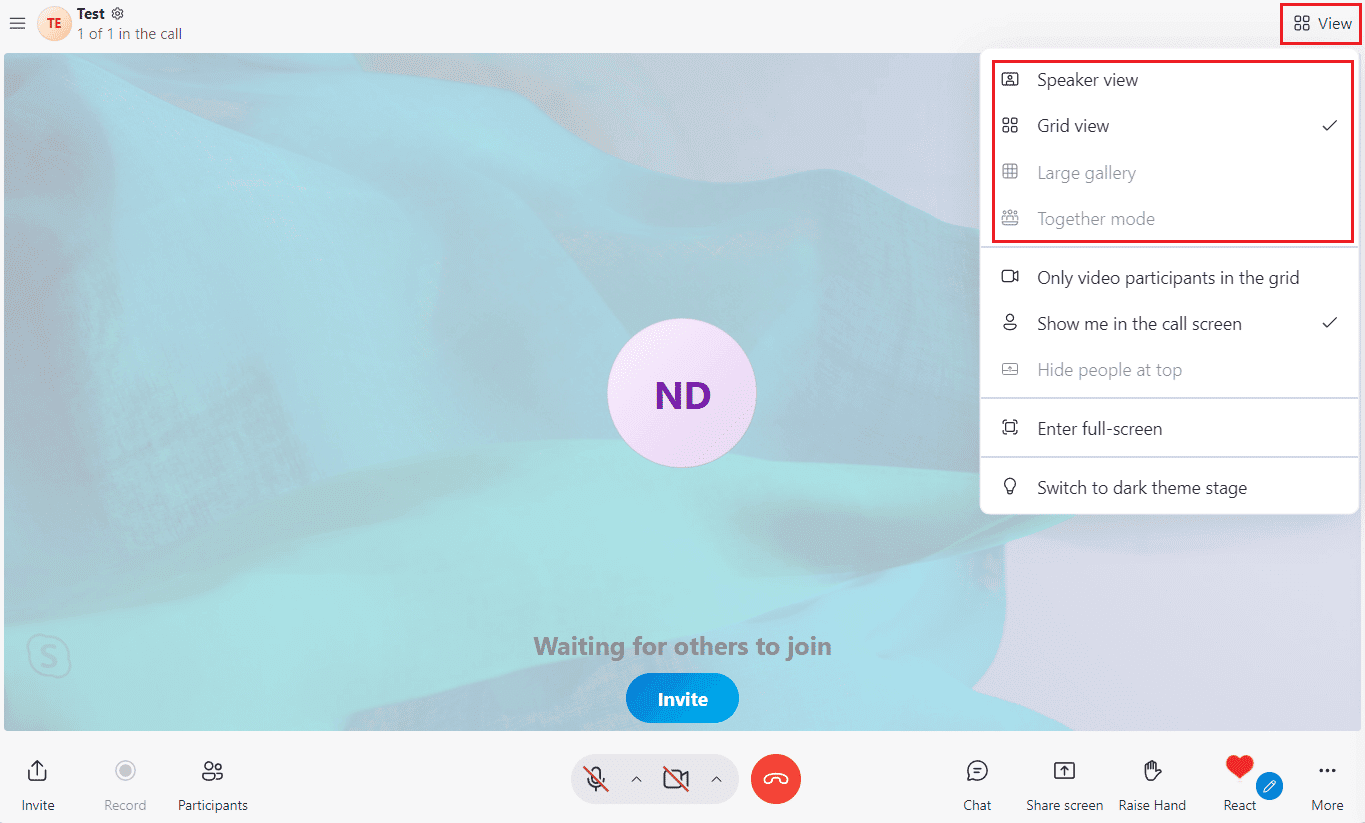
De ce fereastra mea Skype este atât de mare?
Dimensiunea afișajului video poate fi setată la o valoare mare. Sunt disponibile mai multe dimensiuni, inclusiv Standard (implicit), Large și Huge. Este posibil să fi selectat o dimensiune mai mare sau să utilizați Skype în modul ecran complet.
Iată câteva comenzi rapide utile:
- Utilizați Alt + V pentru a accesa meniul Vizualizare pe Windows și a mări, micșora sau a reveni la dimensiunea reală.
- Ctrl + Shift + + pentru a mări.
- Ctrl + – pentru a micșora.
- Ctrl + O pentru a vizualiza imaginea la dimensiunea reală.
De ce a dispărut fereastra plutitoare Skype?
Fereastra plutitoare Skype este o fereastră care apare deasupra tuturor celorlalte aplicații. Această funcție este utilă când doriți să afișați informații peste alte ferestre. Dacă fereastra plutitoare nu mai este vizibilă, este posibil să fi dezactivat opțiunea „Afișare apel când Skype se află în fundal” din setările de apeluri. Reactivați această opțiune pentru a recupera fereastra plutitoare.

Cum minimizez fereastra Skype?
Aplicația continuă să ruleze chiar și după ce dați clic pe butonul de închidere (X), astfel încât să primiți în continuare notificări pentru apeluri și mesaje. În mod implicit, atunci când apăsați butonul „Închidere”, fereastra Skype este minimizată în bara de activități din partea de jos a ecranului. Alternativ, puteți seta fereastra Skype să fie minimizată în bara de sistem.
1. Lansați aplicația Skype de pe computer/laptop.
Notă: Asigurați-vă că sunteți conectat la contul dvs.
2. Dați clic pe pictograma cu trei puncte > opțiunea „Setări” din colțul din stânga sus.

3. Dați clic pe fila „General” din panoul din stânga.
4. Activați comutatorul pentru opțiunea „La închidere, păstrează Skype rulând”.
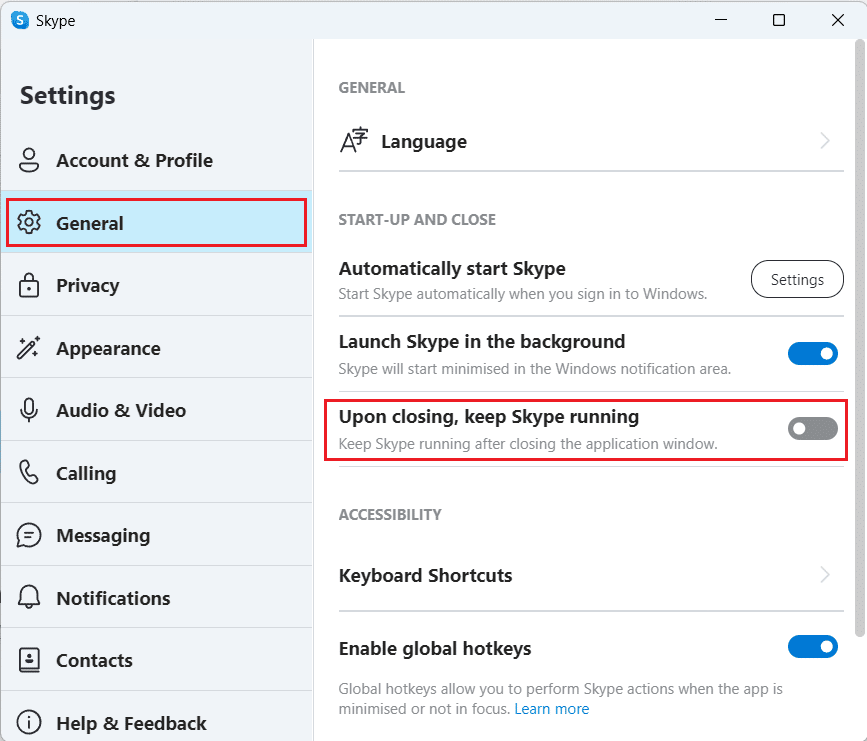
5. Acum, dați clic pe pictograma X din colțul din dreapta sus al ferestrei Skype.
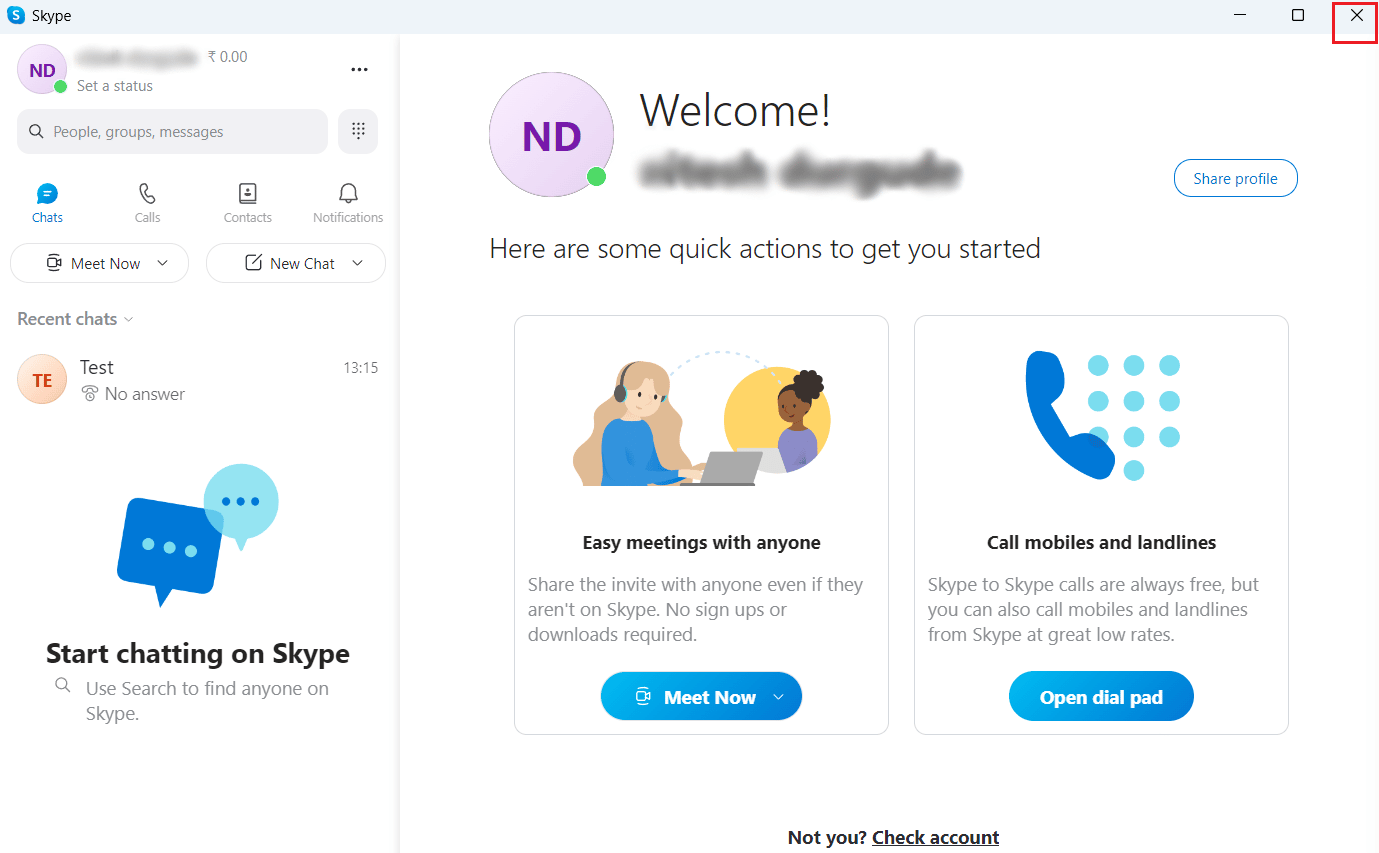
6. Dați clic pe săgeata din bara de activități pentru a deschide bara de sistem și a vedea pictograma minimizată a ferestrei Skype.
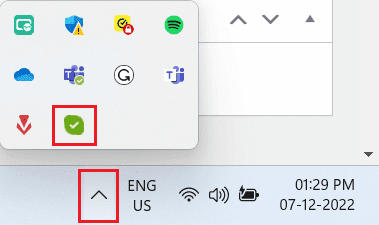
Cum reduc dimensiunea ferestrei Skype for Business?
Din păcate, nu există o opțiune directă pentru a reduce dimensiunea minimă a ferestrei Skype for Business la o valoare foarte mică, deoarece dimensiunea standard este destul de mare. Cu toate acestea, cursorul mouse-ului se va transforma într-o mână atunci când îl mutați în partea de sus a ecranului. Pentru a obține o fereastră Skype mai mică, dați clic și trageți-o în jos. Apoi, mutați fereastra mai mică spre stânga sau dreapta ecranului.
Alternativ, puteți utiliza modul ecran divizat Skype. Pentru a activa modul ecran divizat:
Notă: Conectați-vă la contul Skype înainte de a continua.
1. Deschideți Skype for Business și dați clic pe pictograma cu trei puncte.
2. Din meniul derulant, dați clic pe „Activare mod de vizualizare divizată”.
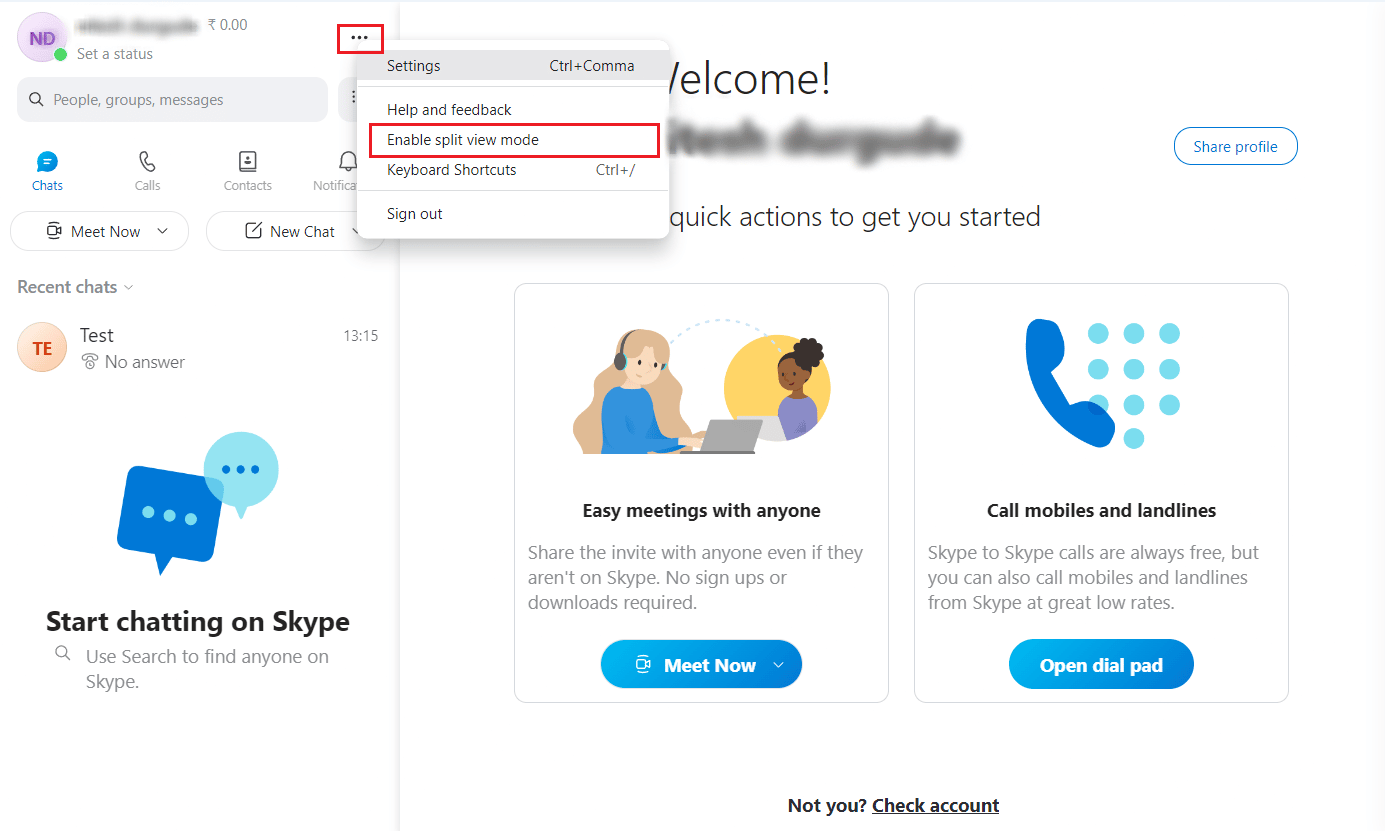
Acum ecranul va fi în modul ecran divizat.
Notă: nu veți mai putea folosi o dimensiune de 320 x 320 pixeli; în schimb, o versiune mai mică a ferestrei Skype for Business va fi fixată în partea pe care o alegeți. În funcție de rezoluția ecranului, puteți avea până la patru ferestre deschise simultan și le puteți ajusta dimensiunile trăgând de bara din centrul ferestrei.
Cum obțineți fereastra plutitoare pe Skype?
Iată pașii pentru a obține fereastra plutitoare pe Skype:
1. Lansați aplicația Skype și conectați-vă la contul dvs.
2. Dați clic pe pictograma cu trei puncte > „Setări” din colțul din stânga sus.
3. Dați clic pe fila „Apelare” din panoul din stânga.
4. Activați comutatorul pentru opțiunea „Afișare apel când Skype se află în fundal”.

Cum recuperez ecranul mic pe Skype? Cum readuc fereastra mică Skype?
Puteți recupera fereastra mică pe Skype în timpul unui apel folosind pașii menționați mai sus.
Cum se activează fereastra pop-up Skype?
Mai jos sunt pașii pentru a activa fereastra pop-up Skype în timpul unui apel:
1. Deschideți aplicația Skype pe computer sau laptop.
2. Dați clic pe pictograma cu trei puncte din colțul din stânga sus.
3. Apoi, dați clic pe „Setări”.

4. Dați clic pe fila „Apelare” din panoul din stânga.
5. În final, activați comutatorul pentru opțiunea „Afișare apel când Skype se află în fundal”.
Cum obțin suprapunerea Skype?
Pentru a obține suprapunerea Skype în timpul unui apel, urmați pașii detaliați mai sus.
***
Sperăm că acest ghid v-a fost de ajutor în înțelegerea modului de a gestiona fereastra Skype. Vă rugăm să nu ezitați să ne contactați cu întrebări sau sugestii prin intermediul secțiunii de comentarii. Spuneți-ne, de asemenea, ce subiecte ați dori să explorăm în viitor.